大勢の人がYouTubeを使って、学べるものや面白いもの、自分の意見など様々なことを共有しています。しかし、すべての人が同じ言語で話せるわけではないので、外国語で作られた動画は理解できないかもしれません。視聴者は動画に含まれる言語が分からなければ、その動画をまた見ることはないでしょう。この問題を解決する方法として、YouTubeの動画を様々な言語へ翻訳する方法があります。
動画の内容を翻訳してテキスト化することで、内容がより分かりやすくなり、多くの視聴者を獲得することができます。この記事では、動画を翻訳することの重要性、そして最も手軽な方法をご紹介します。
この記事では以下の内容をご紹介
AI翻訳:動画の音声とテキストともに翻訳対応可能
ChatGPT機能:呪文をカンタンに生成・翻訳する

Part 1. YouTubeの動画に含まれるテキストを正しく翻訳する方法とは?
YouTubeの動画に含まれるテキストを翻訳したい場合は、YouTubeに搭載されている機能が役立ちます。「クローズド・キャプション(CC)」と呼ばれる機能を使えば、スムーズに翻訳が行えます。この機能を使えば、動画内に含まれている字幕は自動翻訳してくれます。ここからは、YouTubeのサイト上にある動画を無料でテキスト翻訳する手順を解説します。
手順 1
手持ちのデバイスからYouTubeを開きます。翻訳したい動画を開き、動画を再生する前に「字幕(c)」のアイコンをクリックし、機能をオンにしておきます。
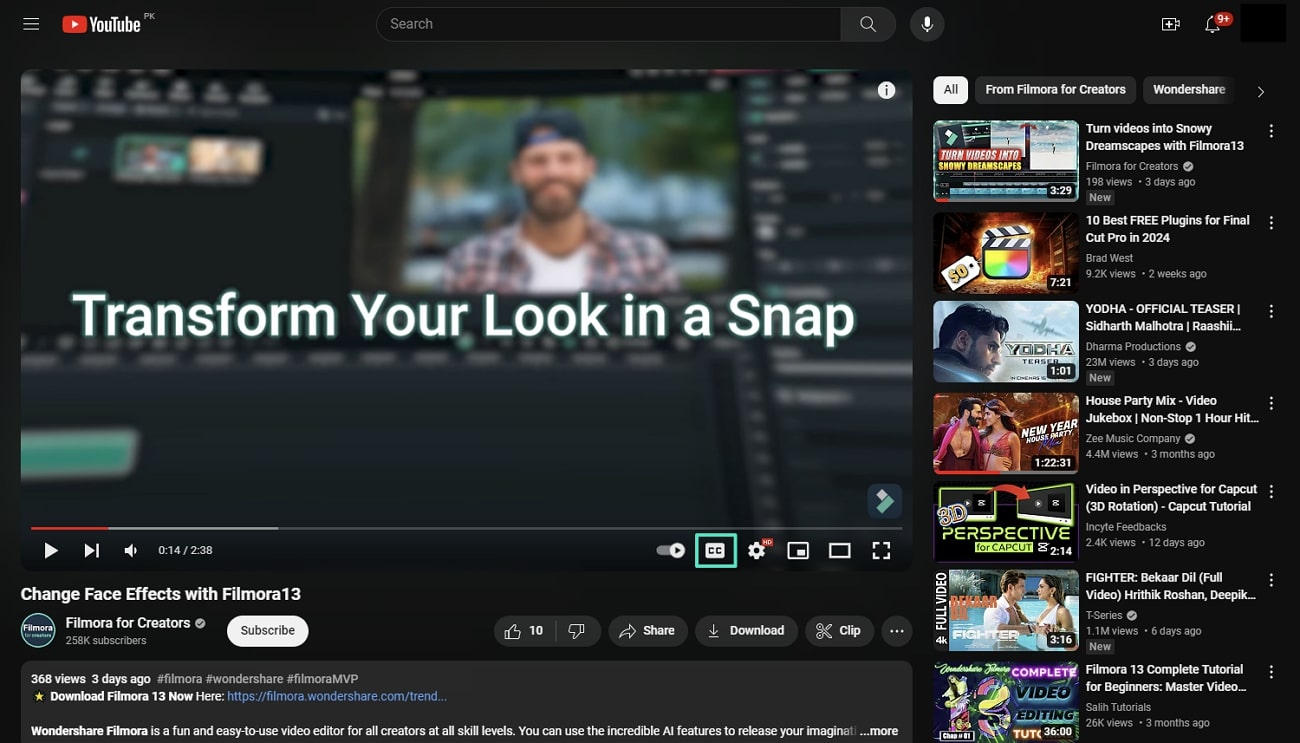
手順 2
動画に字幕が含まれていることを確認したら、「設定」アイコンをクリックします。表示されたポップアップメニューの中から「字幕(c)」をクリックすると、さらに拡張メニューが表示されます。
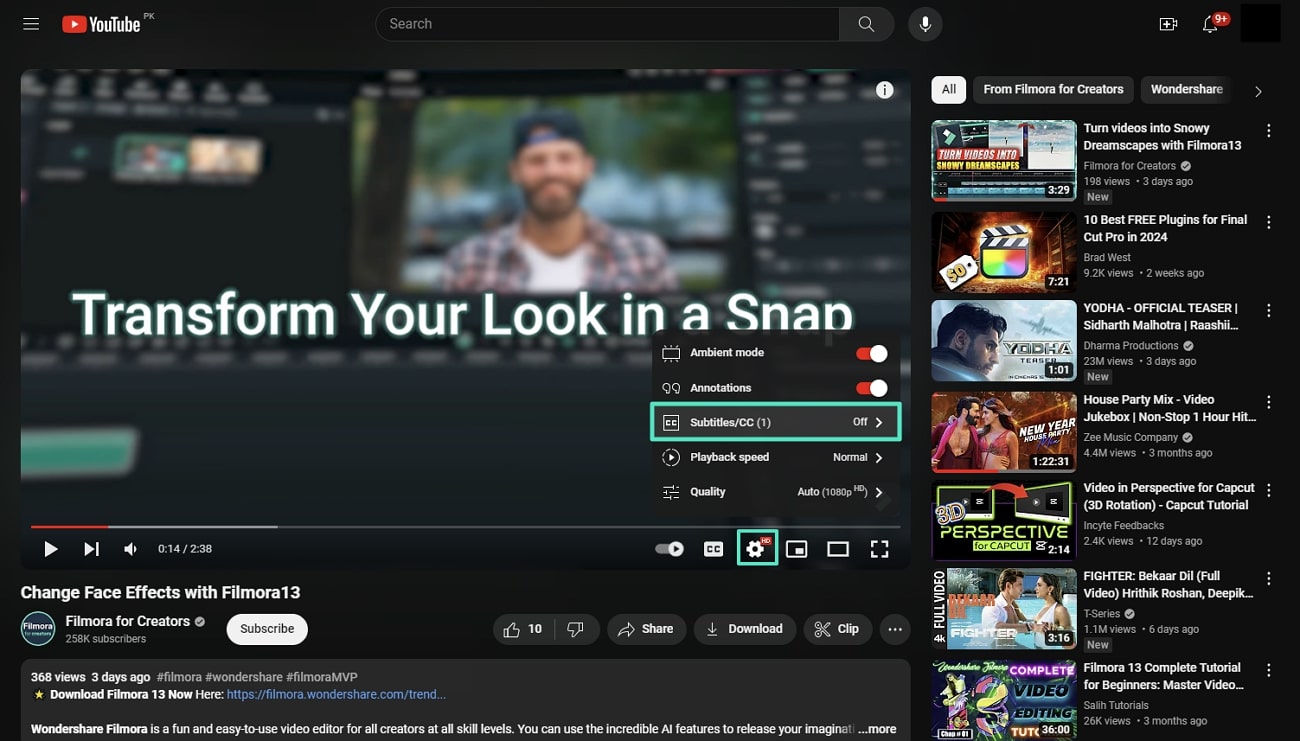
手順 3
拡張メニューの中から「自動翻訳」を選びます。この項目を選ぶとさらに選択可能な言語の一覧が開くので、希望の言語を選択すると、翻訳された字幕で動画を視聴することができます。
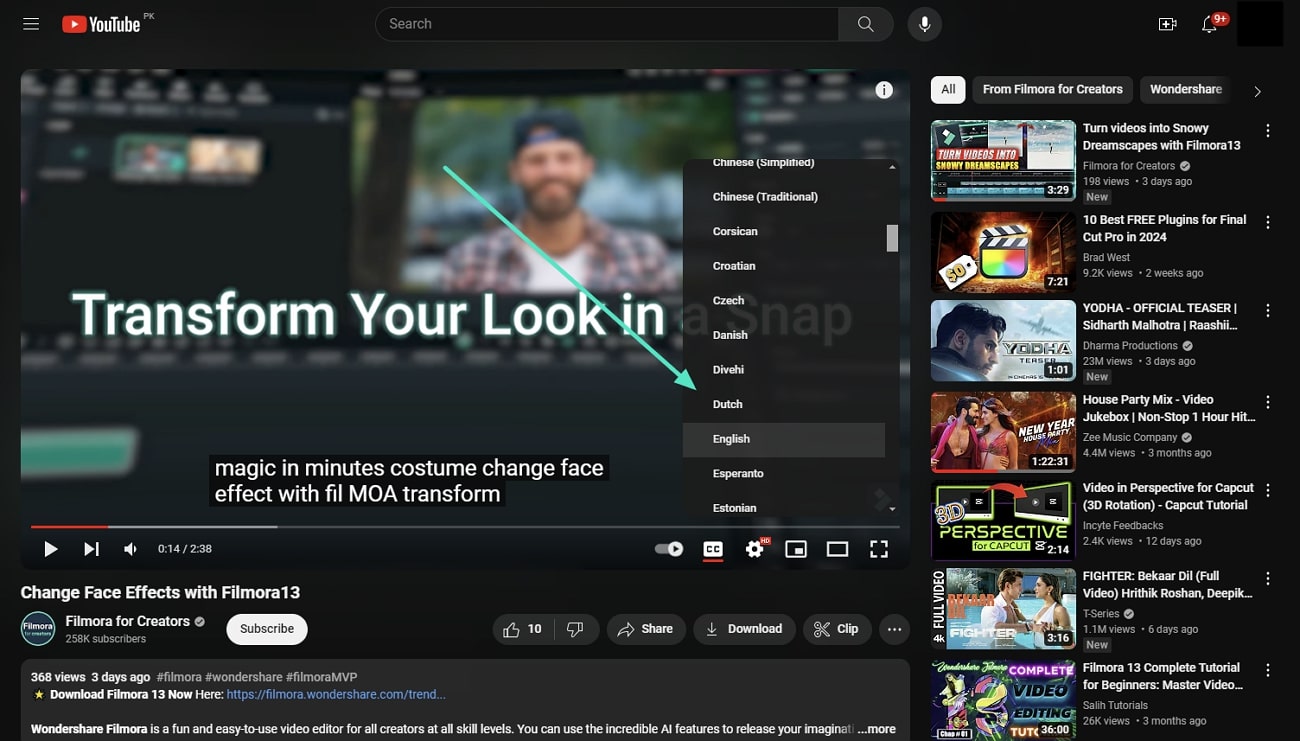
制限事項
動画に含まれる字幕を直接翻訳する方法には限界もあります。この機能は動画に字幕が含まれる場合のみ有効であり、字幕がない場合はこの方法は使えません。また、YouTubeで使える自動翻訳機能は、細かい部分の見逃しや、誤った文脈で翻訳してしまう場合があります。専門的な内容を含む動画を翻訳する場合、誤った内容では取り返しがつきません。
Part 2. YouTubeの動画を翻訳するには?
今やYouTubeの動画は、CCを使わずとも簡単に翻訳できるようになりました。多種多様なツールが公開されたことで、動画に含まれる言葉を様々な言語へ翻訳することができます。これらのツールは翻訳精度が高いので、誰でも動画の内容を理解しやすくなります。ここからは、YouTube動画を翻訳する用途で使えるツールを見てみましょう。
1. YouTubeの動画を英語に翻訳するため、CCを使わずWondershare Filmoraを使ってみる
Wondershare Filmoraは、数ある翻訳ツールの中でも特に人気が高いツールです。動画に字幕やテロップがないのであれば、Wondershare Filmoraを利用してみましょう。AI翻訳機能によって、話し言葉を指定した言語へ正確に翻訳してくれます。このソフトウェアは、翻訳ミスを最小限に抑えるため多くの翻訳言語に対応しています。

また、YouTubeの動画をCCを使わずに矛盾なく翻訳することも可能です。ユーザーによって好みの翻訳方法を選ぶことができ、音声とテキスト、またはテキストのみ翻訳するかを選ぶこともできます。
FilmoraのAI翻訳機能を使って動画を翻訳する方法について順を追って学ぶ
Wondershare Filmoraに搭載されている多数の機能を知った後は、動画を翻訳する方法について学びましょう。次項では、CCを使わずにYouTubeの動画を英語に翻訳する方法を解説します。
手順 1 ソフトウェアをダウンロードし、新しいプロジェクトを作成する
動画の翻訳を行うためには、Wondershare Filmoraの公式ウェブサイトから最新バージョンをダウンロードしておきましょう。ソフトを起動したら、メイン画面の上部にある「新しいプロジェクト」ボタンをクリックします。
手順 2 翻訳したいファイルをインポートする
編集画面にある「インポート」を選択すると、ファイル選択画面が表示されます。その中から翻訳したい動画ファイルを選択し、インポートします。その後、動画ファイルをタイムライン上へドラッグアンドドロップしてください。
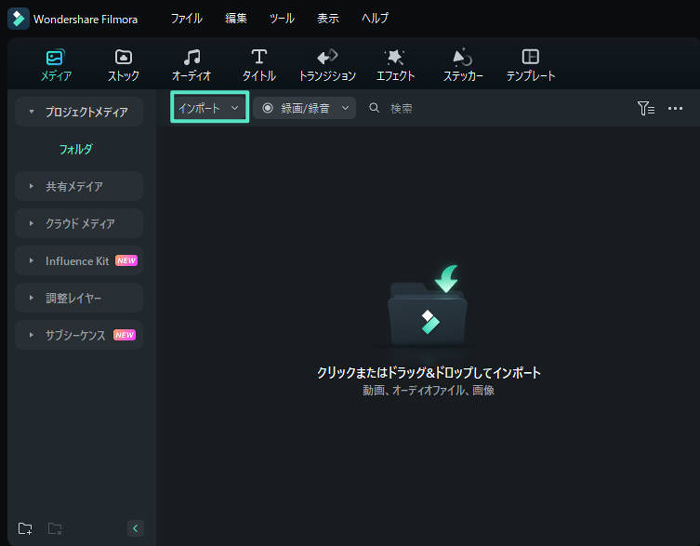
手順 3 AI翻訳機能を使う
次に、タイムラインツールバー上にある「その他」アイコンをクリックしてください。様々な機能のメニューがポップアップ表示され、その中から「AI翻訳」をクリックします。
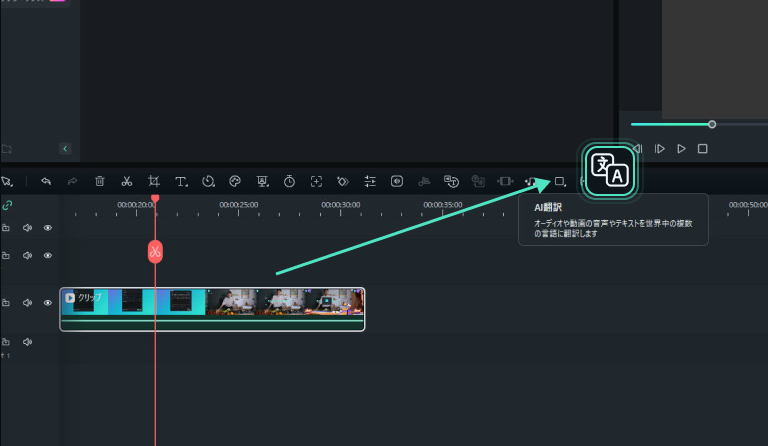
手順 4 翻訳方法と翻訳先の言語を選ぶ
AI翻訳機能を開くと、新しくダイアログ画面が表示されます。ここで、翻訳方法の中から「音声とテキストを翻訳する」を選択します。動画無いに含まれる「翻訳元の言語」と「翻訳先の言語」を選んで次へ進んでください。
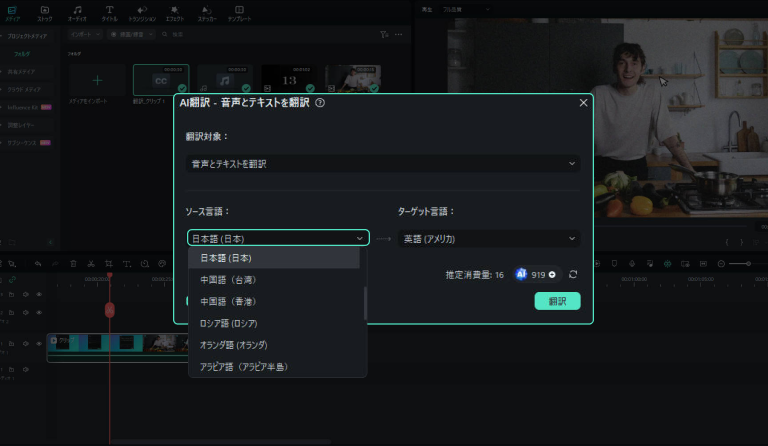
手順 5 翻訳されたファイルをエクスポートする
各項目を選択できたら、「翻訳」ボタンをクリックしてください。動画ファイルの翻訳処理が開始されます。その後、画面右上にある「エクスポート」ボタンをクリックして、ファイルを保存します。
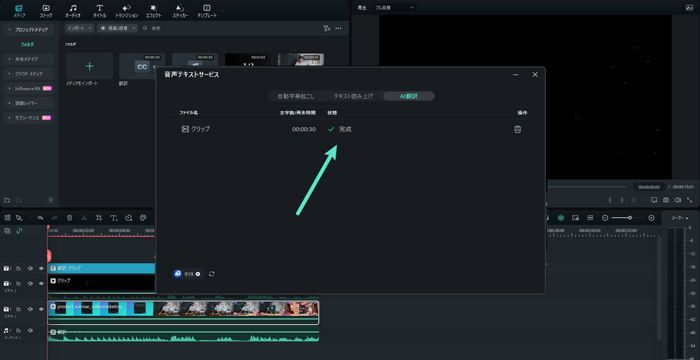
Wondershare Filmoraの主な特長
- AI動画生成: 動画を作ろうと思ったとき、どんな演出にしようか悩んでいませんか。分かりやすくて特徴のある動画を作りたいのであれば、Wondershare FilmoraのAI動画生成機能が役に立つでしょう。台本となるテキストを入力するだけで、プロ顔負けの動画作品を生成できます。
- AIボーカルリムーバー: Wondershare Filmoraは、ユーザーからの要望に応えて新しくボーカルリムーバー機能をリリースしました。AIによって動画や音声に含まれる不要なボーカルを除去します。さらに、ボーカルと音楽を分離させることも可能です。
- AI音楽ジェネレーター: あなたが最高の音楽を作りたいのなら、AI機能が手助けをしてくれます。普通であれば困難ですが、Wondershare Filmoraに搭載されたAI音楽ジェネレータによって音楽作りが簡単になります。音楽の雰囲気や演奏時間、曲数を指定するだけでAIが提案してくれます。
2. [代替方法] 効率を上げるためにYouTube動画翻訳ができる他のオンラインツールを利用する
YouTube動画を翻訳するには、適切なツールを見つけることが大切です。翻訳ツールごとに機能が異なるため、他のツールも試してみることで、より多くの翻訳結果を知ることができるでしょう。各ツールの持つ機能を比較してみれば、あなたの希望に合ったものを選ぶことができます。効率的な翻訳作業を行うためにも、YouTubeの動画翻訳が無料でできるオンラインツールを探してみましょう。
YouTube動画を翻訳できるオンラインツール
1. ElevenLabs
YouTube動画を無料で翻訳できる有名なオンラインツールに「ElevenLabs」があります。このツールが持つAI吹替と動画翻訳機能は、元の動画を翻訳し、翻訳された言語で動画内に含まれる音声を置き換えることができます。このツールでは、元々の音声の品質を保ちながら翻訳してくれます。29の言語をサポートしており、多言語に対応した動画を作成することができます。
手順 1. ElevenLabsの公式サイトを開き、自身のアカウントでログインします。プラットフォーム上にあるダッシュボードを開き、画面左側のパネルにある「吹替」オプションを選択します。
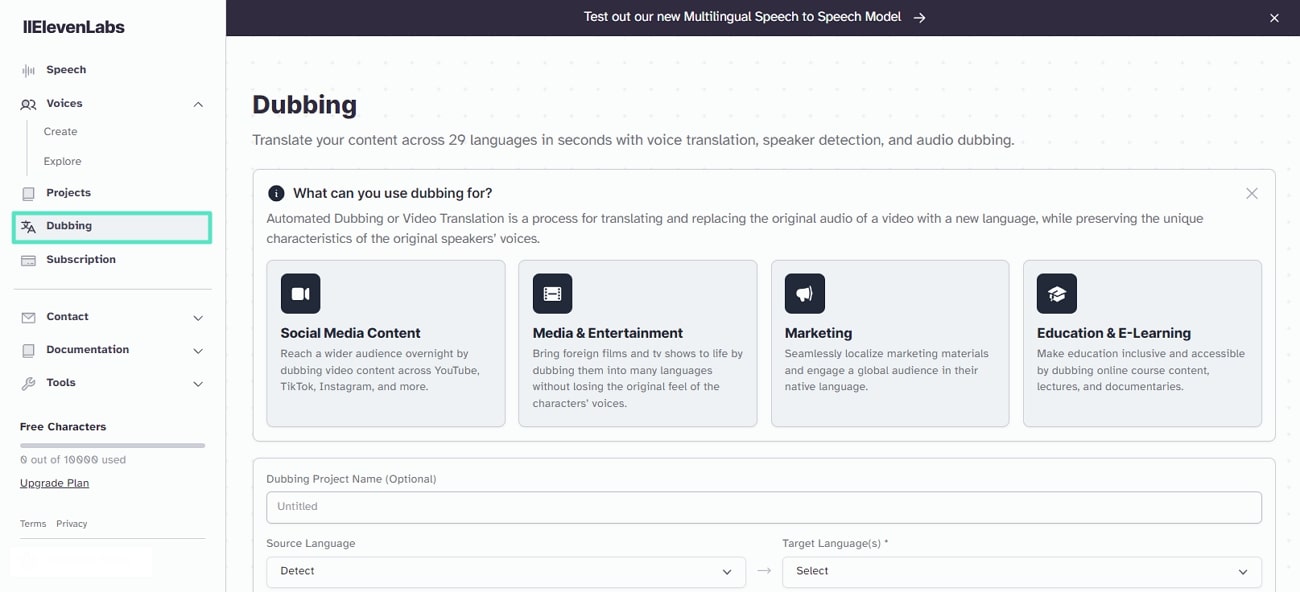
手順 2.次に表示されるウィンドウで、「ソースの選択」を開いてください。この画面から「YouTube」タブを選択し、URLを貼り付けます。次に、「ソースの言語」内のドロップダウンメニューから動画URLに含まれる言語を選択します。その後、「出力先の言語(複数可)」ドロップダウンメニューから、出力したい言語を選択してください。
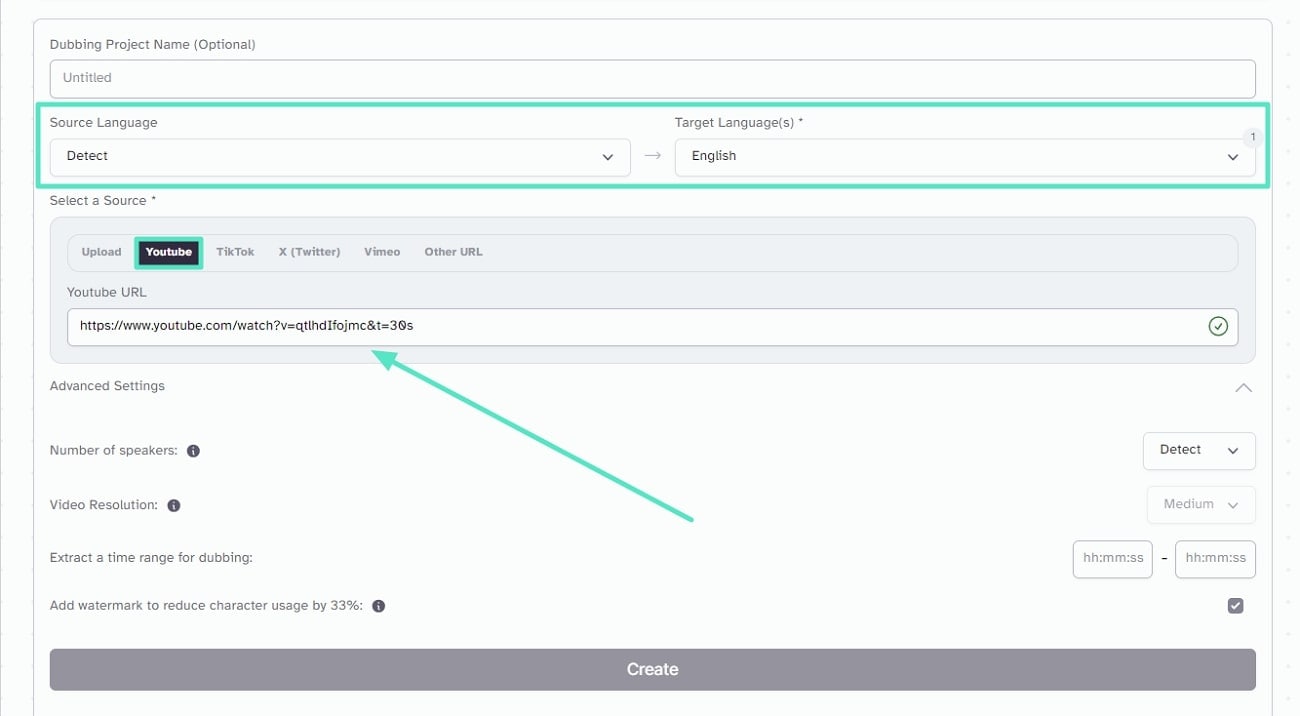
手順 3.各項目を選択できたら、画面下にある「作成」ボタンを押してください。しばらく待つと、翻訳された動画をツール上で確認することができます。動画を保存するには、動画の下にある「ダウンロード」ボタンをクリックしてください。
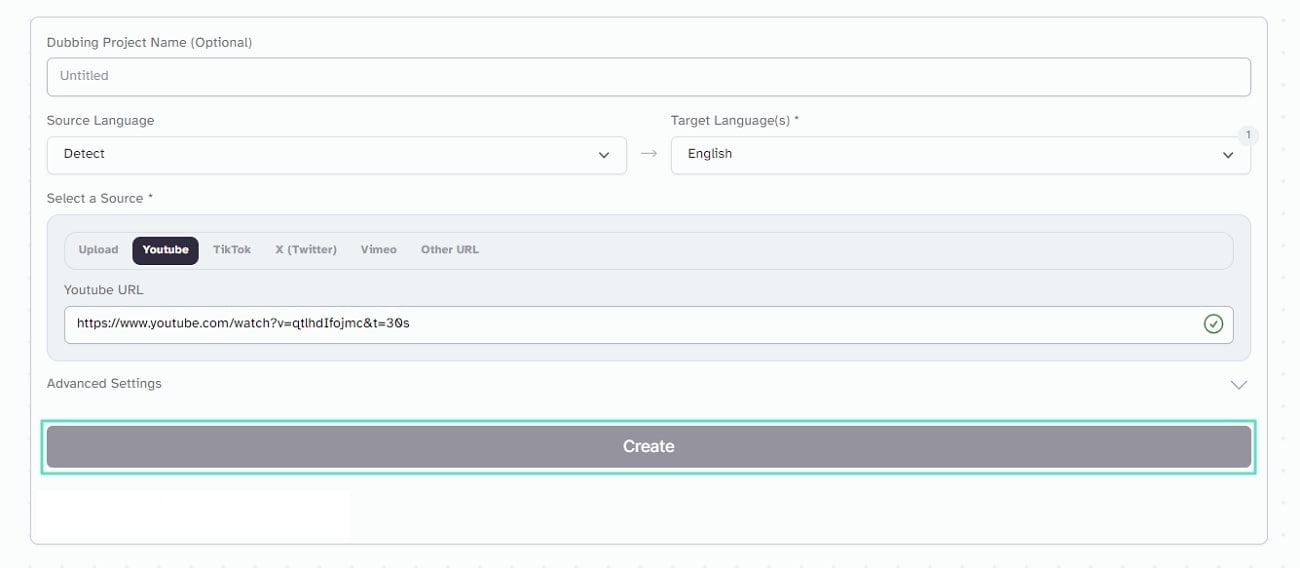
2. Wavel
Wavelを使えば、言語の壁を気にすることなく世界中の視聴者と交流することができます。高度なAI動画翻訳機能によって、30ヶ国語の正確な翻訳と字幕に対応しています。さらに、あなたの声を作り変えてくれるボイスクローン機能は、250以上の音声から選ぶことができます。ここからは、CCを使わずにYouTube動画を翻訳する方法についてご紹介します。
手順 1. まず、インターネットで検索してツールを入手する。ツールのメインインターフェイスを開き、トップバーの「ソリューション」にカーソルを合わせて、ポップアップされたメニューの中から「翻訳」をクリックして次に進んでください。
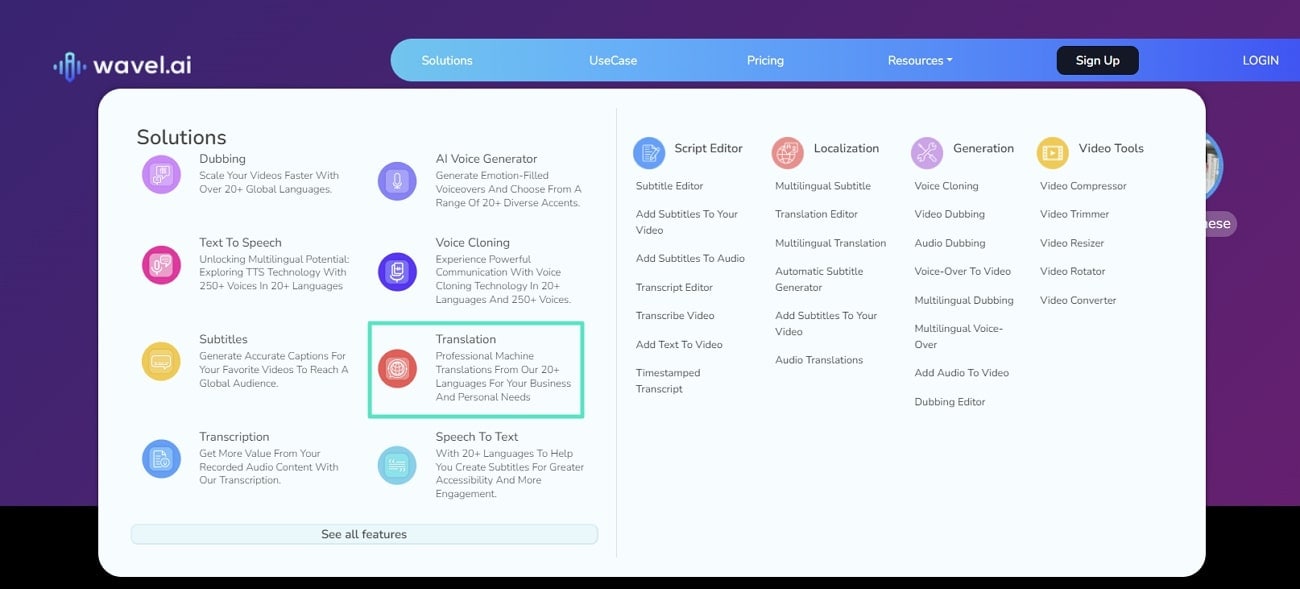
手順 2. 次の画面へ進み、「翻訳を始める」ボタンを押してください。メインとなる編集画面が表示されるので、「吹替/動画の翻訳」欄にある「動画を追加」ボタンをクリックしてください。

手順 3.次に表示された画面から「YouTubeからアップロード」欄にあるボックスへURLを貼り付けてください。ドロップダウンメニューから動画の言語と吹替先の言語を選択します。加えて、翻訳に含まれる音声を選択することもできます。
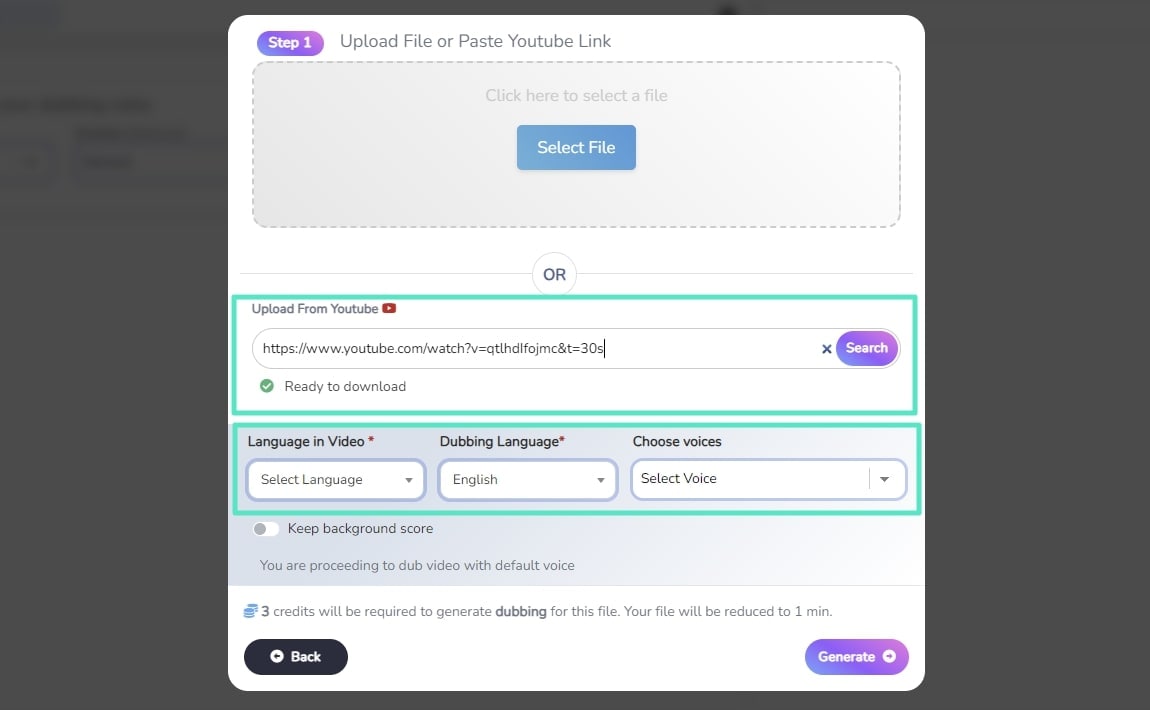
手順 4.最後に右下にある「生成」ボタンを押してください。翻訳が完了したら、「ダウンロード」ボタンをクリックして、他の用途でも使えるように保存しておきます。
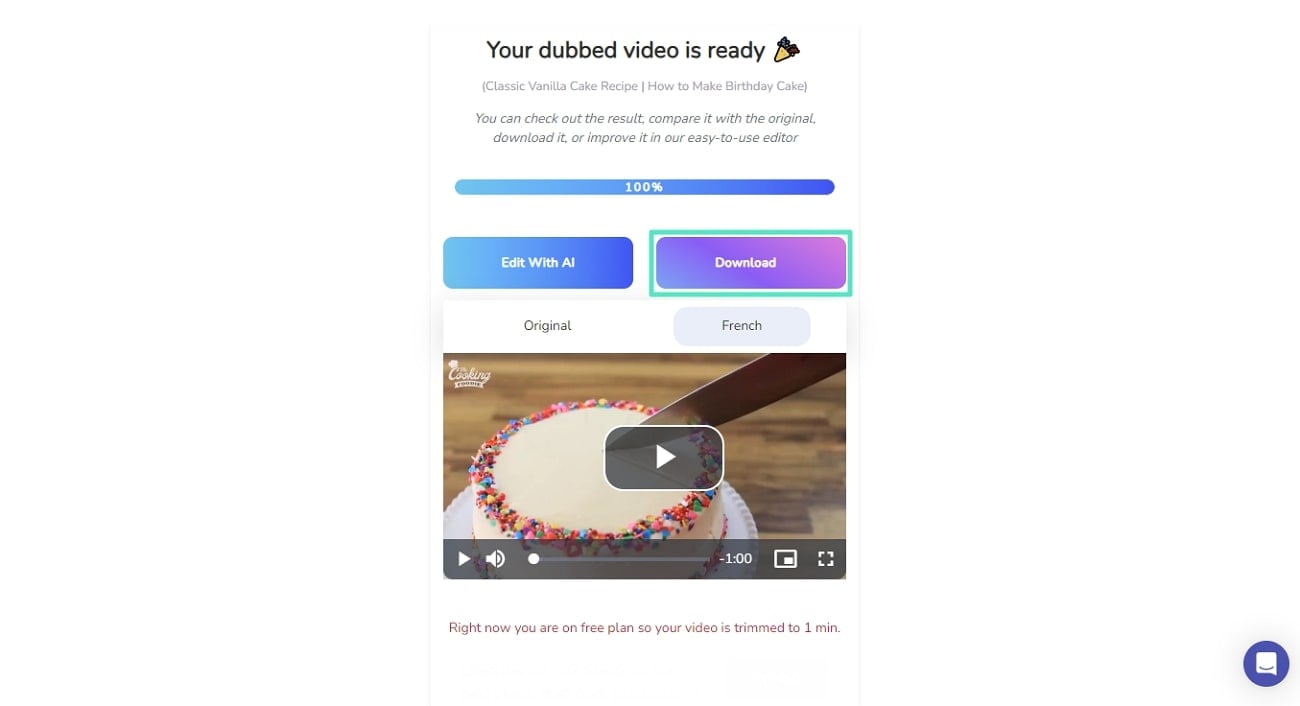
Part 3. 動画からテキストへの翻訳をお手軽に
動画の翻訳以外では、動画をテキストへ変換させることも可能です。この方法は、音声を直接翻訳するのが難しい場合に有効な手段です。動画をテキスト化することで他の用途にも流用でき、また、多くの人が動画を視聴しやすくなります。
動画をテキストへ変換すれば、よりたくさんの方法で動画を活用することができます。ここからは、動画をテキスト変換するのに最適なプラットフォームをご紹介します。
1. VEED.io
VEED.ioは、98.5%という驚異的な精度で動画をテキストへ変換(翻訳)してくれます。このツールでは125以上の言語をサポートしています。動画からテキストへの変換ツールは、オンライン動画編集機能の一部として提供されており、他にもビデオ会議、インタビュー、講義、プレゼンテーションの記録などにも利用できます。
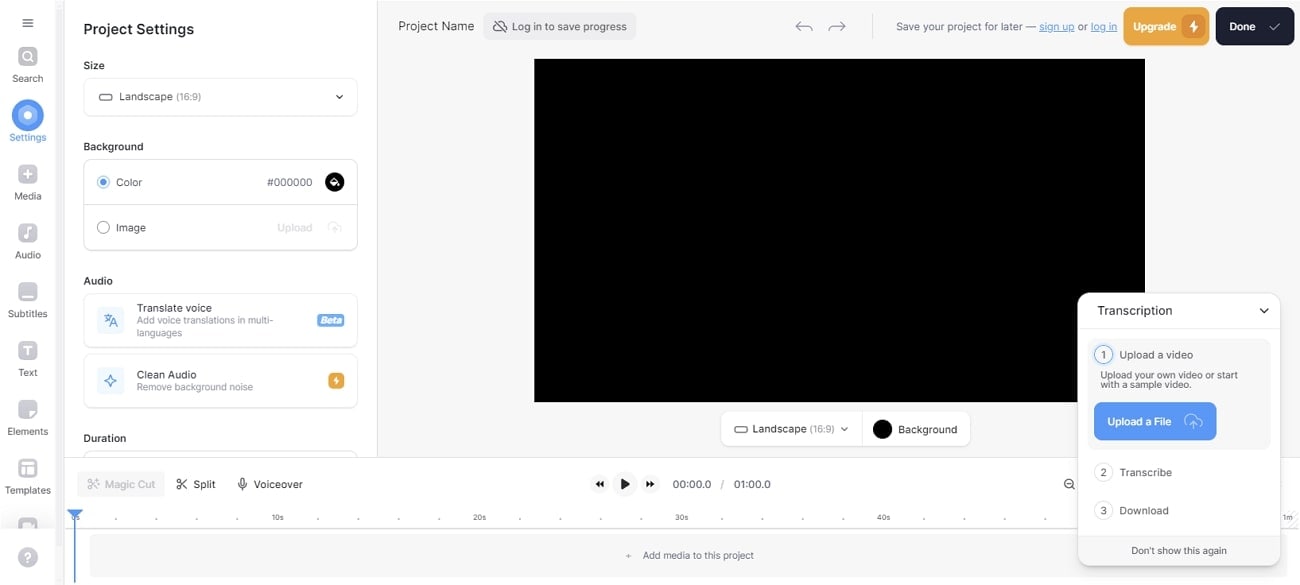
2. Kapwing
Kapwingは、AIを搭載した自動書き起こしツールです。分かりやすい操作画面になっており、動画に含まれる音声を字幕付きテキストへ変換できます。さらに、互換性のあるテキストファイルと一緒に動画を翻訳することも可能です。VVT、SRT、TXTといった様々な形式の字幕ファイルとしてダウンロードすることができます。75以上の言語でテキスト変換をサポートしており、各言語の視聴者へアピールできます。
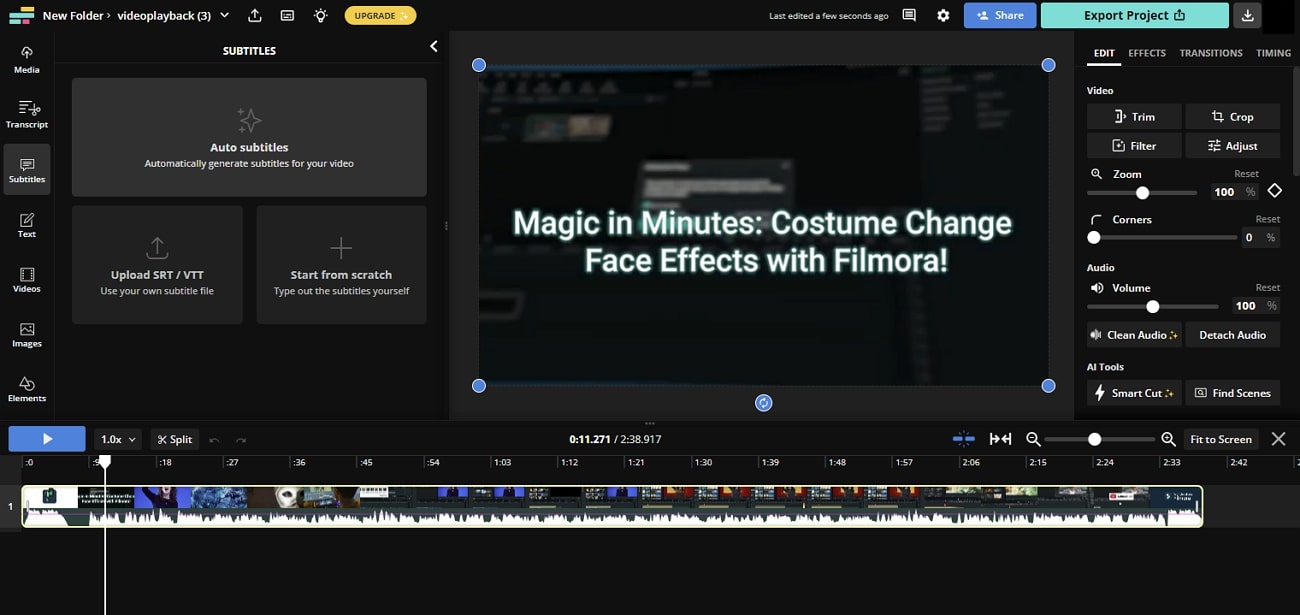
3. CapCut
動画に含まれる音声をテキストへ変換したいのなら、CapCutもおすすめです。CapCutの自動化機能を使えば、手作業なしで動画をテキストへ書き起こすことができます。高度なアルゴリズムと音声認識技術によって、わずか数秒で字幕を作成してくれます。生成された字幕は、動画の再生とリアルタイムで同期します。テキストのスタイルをカスタマイズし、様々なエフェクトを追加することも可能です。
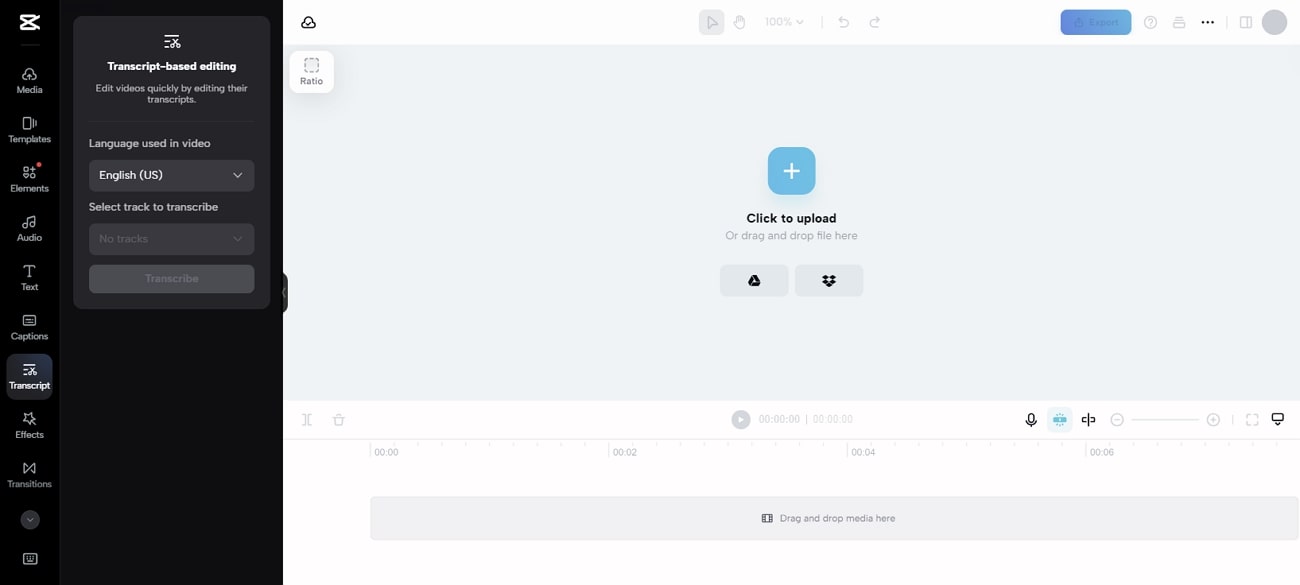
まとめ
今回は、動画を翻訳することの重要性を解説しました。YouTube動画の内容を翻訳する方法について解説し、効率的に翻訳や文字起こしができるツールについてもご紹介しています。CCなしでYouTubeの動画を英語に翻訳したいのであれば、簡単かつ高精度なAI翻訳機能を持つWondershare Filmoraが一番おすすめです。

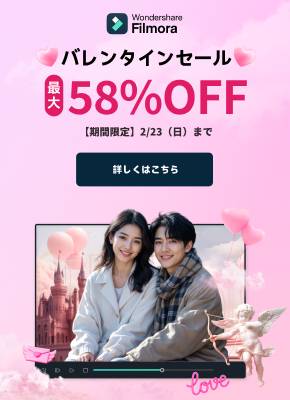

役に立ちましたか?コメントしましょう!